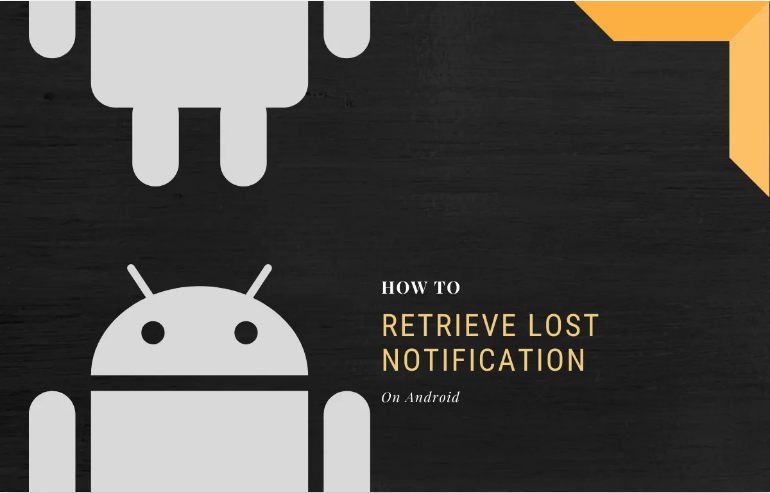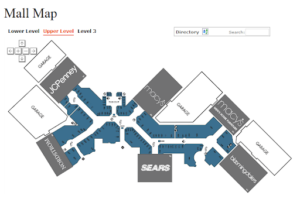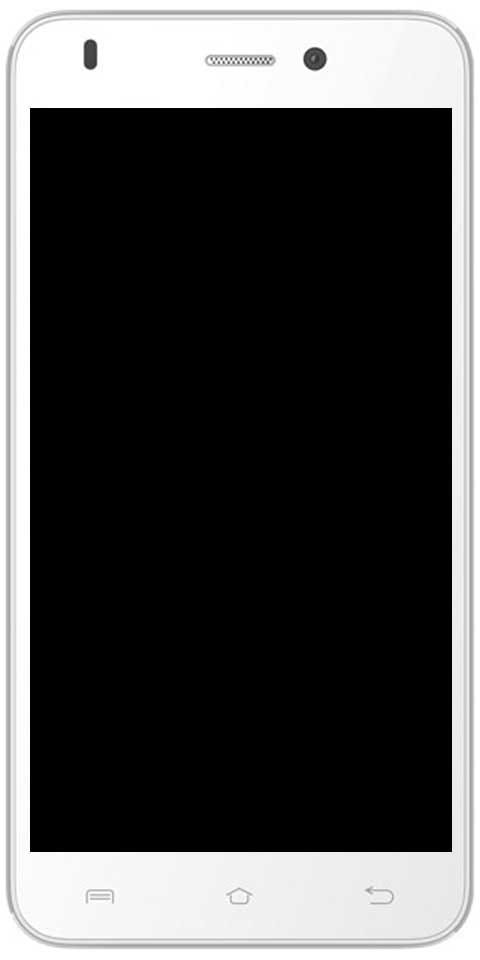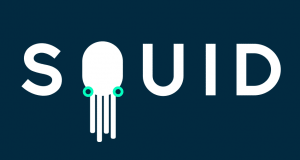Администраторски акаунт в Windows-Как да активирам или деактивирам?
Администраторски акаунт в Windows:
Когато сте на екрана за вход или начален екран, акаунтът на администратора в Windows не е опция по подразбиране. Акаунтът на супер администратора вече е деактивиран по подразбиране в Windows 10 от някои съображения за сигурност. Разликата между вградения администраторски акаунт и този, който използвате, е този. Вграденият администраторски акаунт не получава UAC подкани за стартиране на приложенията в административен режим.

Можете да активирате тази функция със следните стъпки.
Чрез команда:
- Изберете Започнете и тип CMD .
- Кликнете с десния бутон Командния ред след това изберете Изпълни като администратор .
- Ако бъдете подканени, въведете потребителско име и парола, които предоставят администраторски права на компютъра.
- Тип: мрежа потребителски администратор / активен: да.
- След това натиснете Въведете .
Можете да замените ДА с НЕ ако искате да деактивирате администраторския акаунт в Windows.
От администраторски инструменти:
- Задръжте Ключ на Windows докато натискате R за да изведете диалоговия прозорец Windows Run.
- Тип lusrmgr.msc , след това натиснете Въведете .
- Отворете Потребители .
- След това изберете Администратор .
- Премахнете отметката или поставете отметка Акаунтът е деактивиран по желание.
- След това изберете Добре .
От регистъра:
- Задръжте Ключ на Windows докато натискате R за да изведете диалоговия прозорец Windows Run.
- След това напишете regedit , след това натиснете Въведете .
- Придвижете се до следното:
- HKEY_LOCAL_MACHINE
- СОФТУЕР
- Microsoft
- Windows NT
- Сегашна версия
- Winlogon
- Специални сметки
- UserList
- От дясната страна щракнете с десния бутон върху UserList и изберете Ново > DWORD Стойност .
- Дайте името на стойността Администратор . Натисни Въведете ключ, когато сте готови.
- След това затворете редактора на системния регистър и рестартирайте компютъра.
Ако искате да го изключите по акаунт и да предотвратите появата му на екрана на Windows, просто изключете администратора.
Групова политика:
- Задръжте Ключ на Windows докато натискате R за да изведете диалоговия прозорец Windows Run.
- След това напишете gpedit.msc , след това натиснете Въведете .
- Придвижете се и до следното:
- Локална компютърна конфигурация
- Настройки на Windows
- Настройки на сигурността
- Местни политики
- Опции за сигурност
- Акаунти: Статус на акаунт на администратор
- Активирайте или деактивирайте настройката по желание.
Забележка:
Това няма да работи в домашните издания на Windows 10.
Въпреки че не е важно активирането и влизането като администратор в Windows. Ако обаче това е изискване, винаги можете да използвате някой от тези методи. Просто боравете внимателно с администраторския акаунт в Windows.
Вижте също: Vizio TV няма да се включи - какво можем да направим?